Di seguito la descrizione di tutte le possibili opzioni di configurazione del sistema XPOS-IT
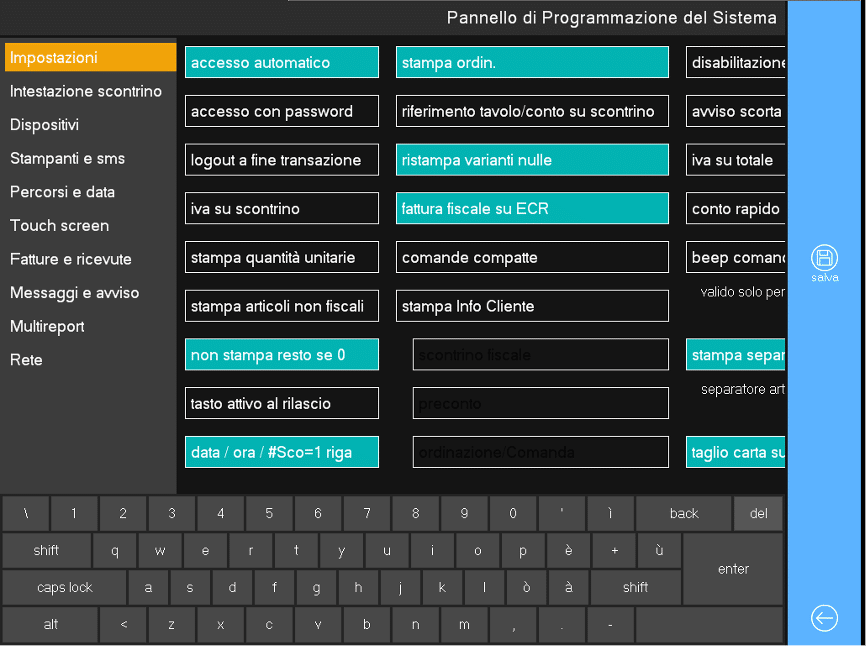
Apponendo il segno di spunta su Accesso Automatico, il sistema, al successivo riavvio, partirà in automatico in modalità Supervisore. Per salvare qualsiasi cambiamento apportato è sempre necessario premere il tasto Salva e seguire le indicazioni riportate nella finestra di conferma (suggerisce di riavviare il sistema al fine di confermare le modifiche apportate)
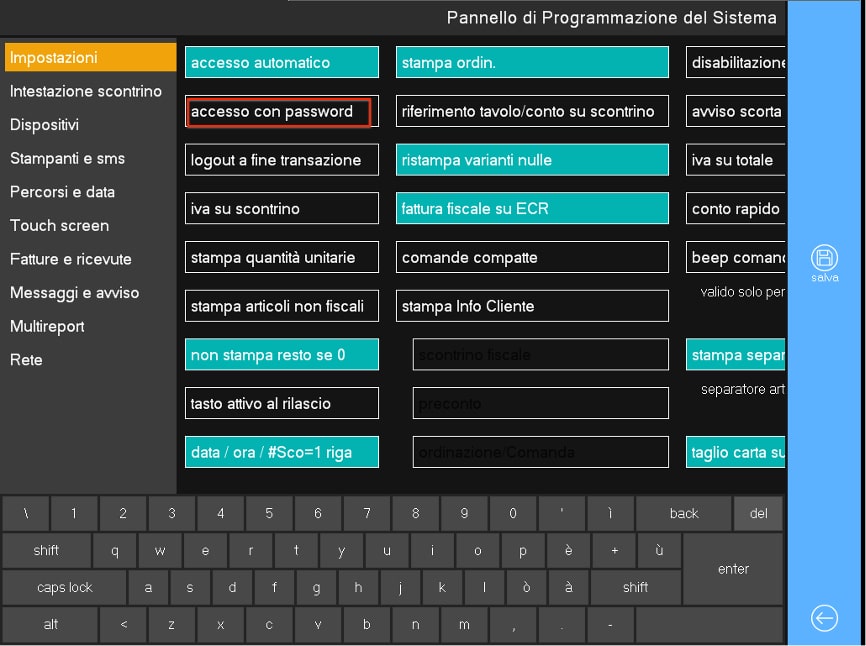
Apponendo il segno di spunta su Accesso con password il sistema, al successivo riavvio, permetterà il login Operatore solo dopo che quest’ultimo avrà digitato la propria password, oltre all’ID utente. Per salvare qualsiasi cambiamento apportato è sempre necessario premere il tasto Salva e seguire le indicazioni riportate nella finestra di conferma (suggerisce di riavviare il sistema al fine di confermare le modifiche apportate).
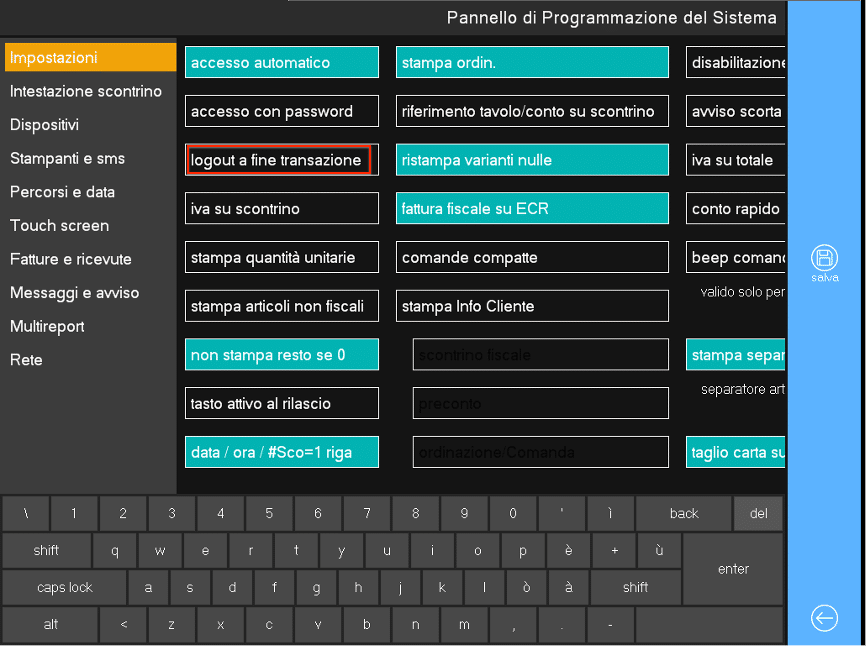
Apponendo il segno di spunta su Logout a fine transaz. il sistema eseguirà il logout automatico dell’operatore dopo ogni linea di vendita. Per salvare qualsiasi cambiamento apportato è sempre necessario premere il tasto Salva e seguire le indicazioni riportate nella finestra di conferma (suggerisce di riavviare il sistema al fine di confermare le modifiche apportate).
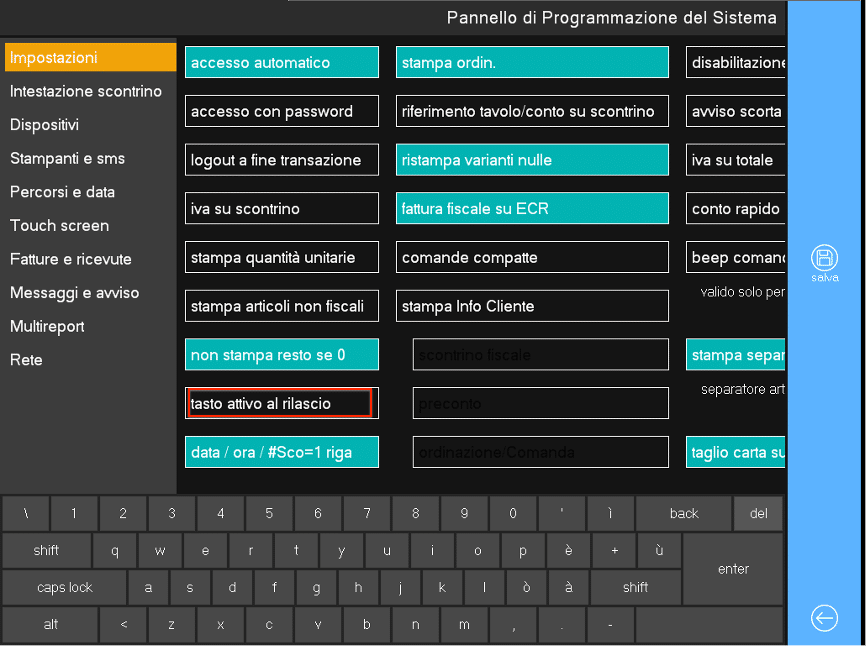
Apponendo il segno di spunta su Tasto attivo al rilascio il sistema eseguirà tutte le funzionalità previste da ogni tasto presente sulla schermata principale, solo dopo che l’operatore avrà rilasciato il dito dal touch, viceversa basterà il singolo click per l’esecuzione della corretta funzionalità.
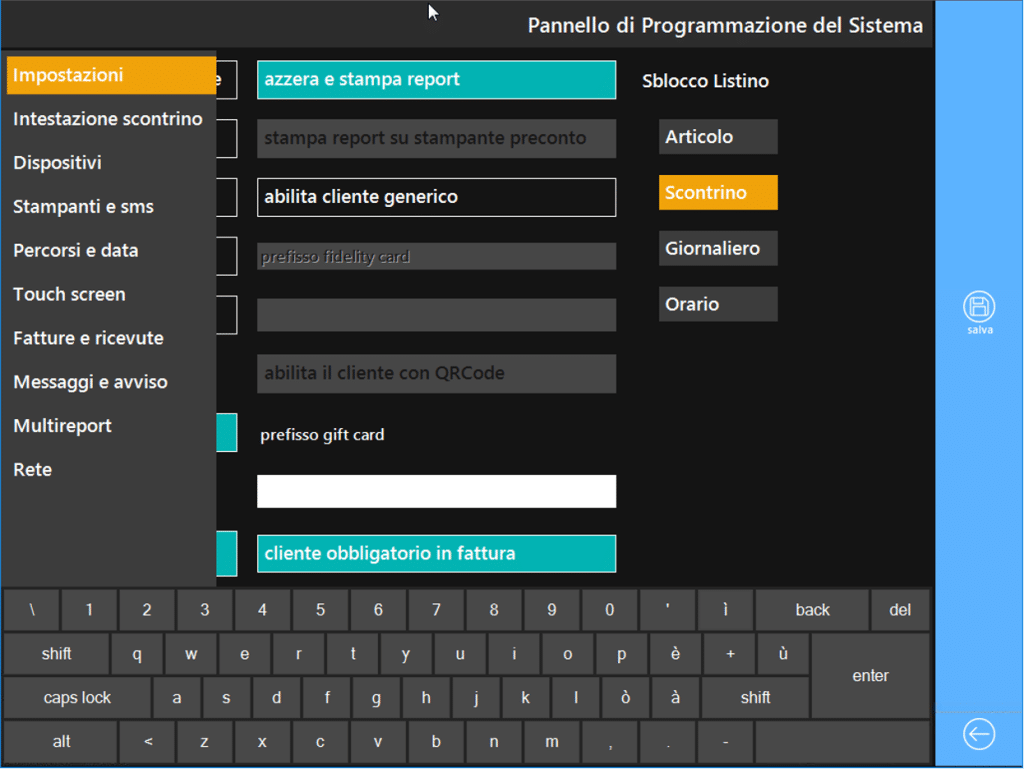
La sezione “Sblocco Listino” in alto a destra consente di definire la modalità di ripristino del listino di default. E’ possibile definire diverse modalità di funzionamento, semplicemente abilitando il campo (che diventerà giallo); i casi possibili sono:
- Sfondo giallo su “Articolo” : sarà possibile cambiare listino di vendita ad ogni linea di vendita.
- Sfondo giallo su “Scontrino” : il listino applicato sarà valido per tutta la transazione.
- Sfondo giallo su “Giornaliero” : sarà possibile mantenere il listino settato in fase di vendita finchè l’applicativo XPOS-IT non verrà spento.
- Sfondo giallo su “Orario” : verrà visualizzata una maschera di scelta con cui sarà possibile definre un listino specifico (1, 2 o 3) che si attiverà all’interno di una fascia oraria specificata.
Per salvare qualsiasi cambiamento apportato è sempre necessario premere il tasto Salva e seguire le indicazioni riportate nella finestra di conferma.
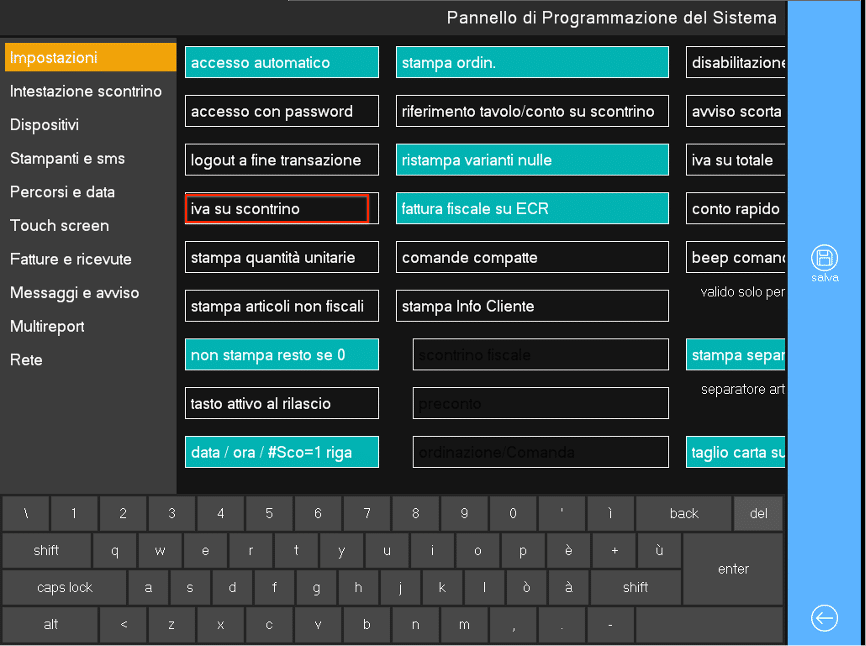
Apponendo il segno di spunta sulla flag “IVA su scontrino” il sistema stamperà il castelletto IVA al termine di ogni scontrino. Per rendere effettive le modifiche apportate sarà sempre necessario premere il tasto Salva e seguire le indicazioni riportate nella finestra di conferma (suggerisce di riavviare il sistema al fine di confermare le modifiche apportate).
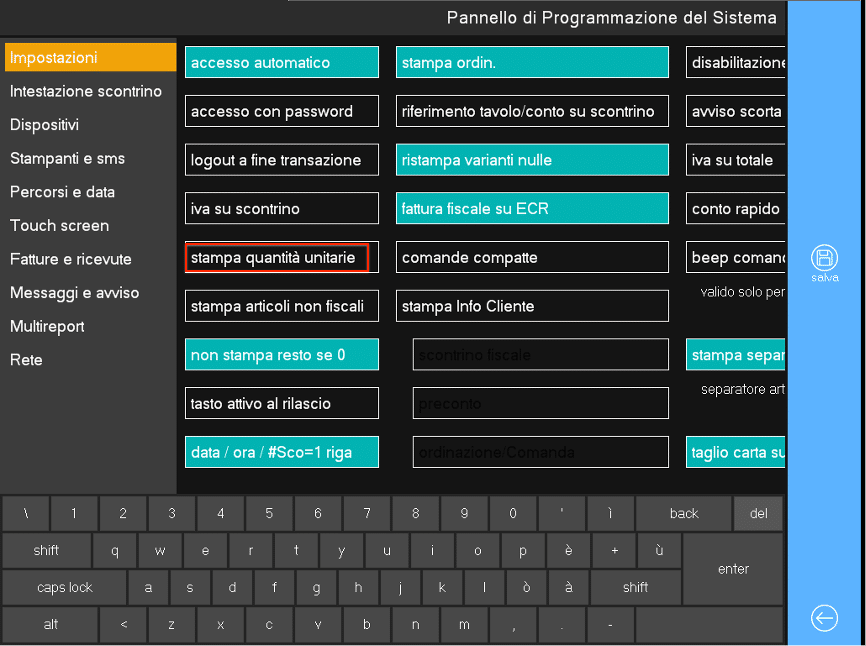
Apponendo il segno di spunta sulla flag “Stampa qtà unitarie” il sistema riporterà il segno di moltiplicazione anche per gli articoli/reparti venduti in quantità unitaria (in pratica sarà visibile la dicitura 1 X “Nome Articolo”). Per rendere effettive le modifiche apportate sarà sempre necessario premere il tasto Salva e seguire le indicazioni riportate nella finestra di conferma (suggerisce di riavviare il sistema al fine di confermare le modifiche apportate).
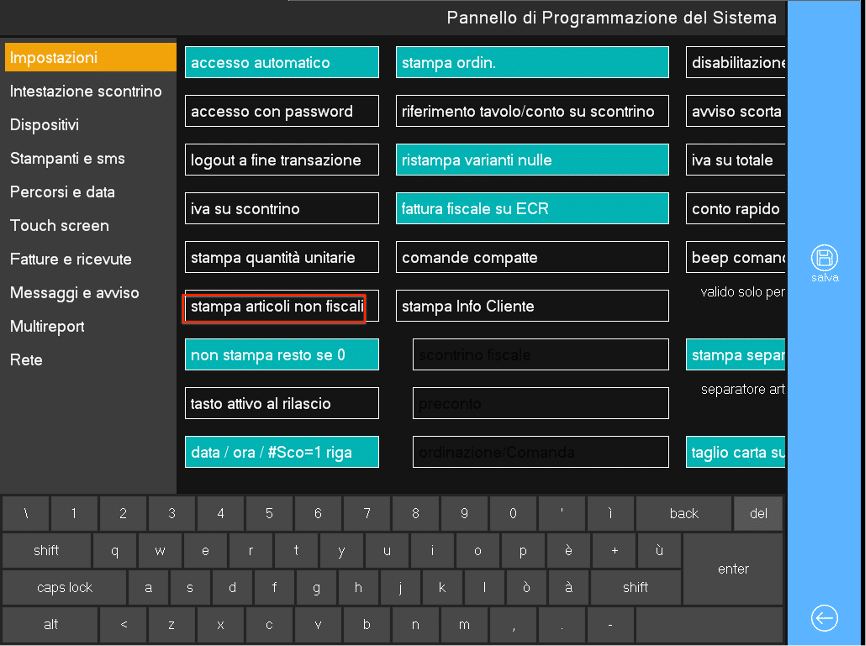
Apponendo il segno di spunta sulla flag “Stampa articoli non fiscali” il sistema emetterà un tallon per ogni articolo non fiscale venduto all’interno di una transazione fiscale. Nel caso in cui tale flag non sia spuntata, allora gli articoli non fiscali non verrano stampati, ma verranno solamente storicizzati ai fini statistici.
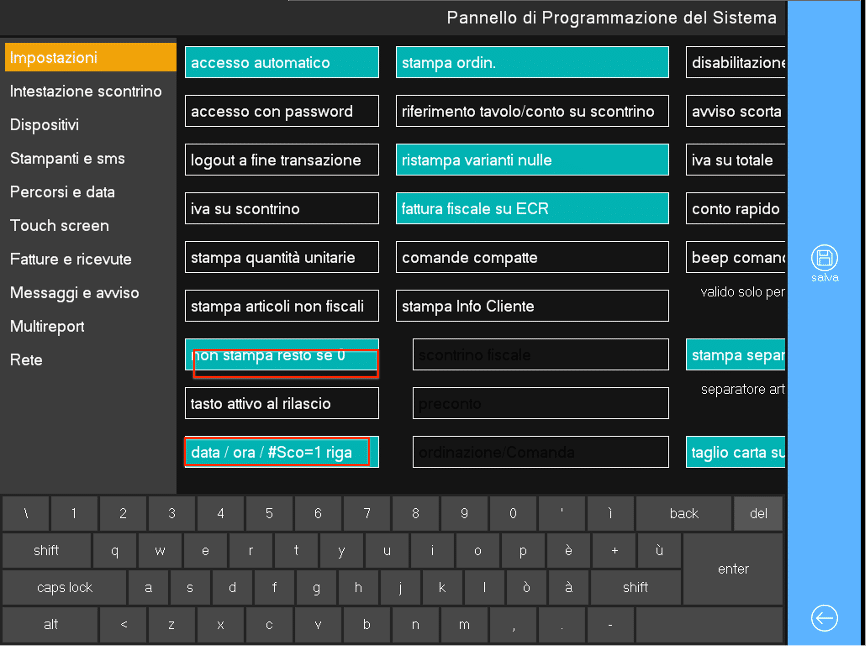
Le due flag evidenziate nella fig. precedente consentono, rispettivamente, di rimuovere la stampa della riga del resto (se nullo) e di stampare su un’unica linea data, ora e numero di scontrino fiscale nell’emissione del documento.
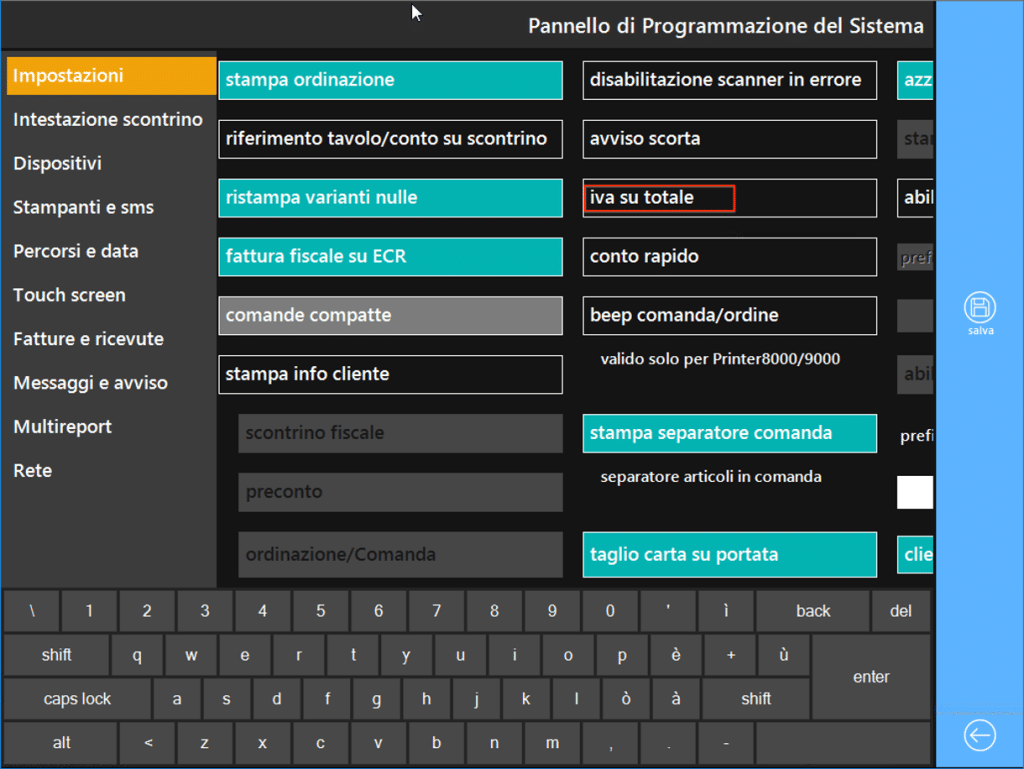
Le flag “Iva su Tot” consente di definire la modalità di calcolo dell’iva sia sui report gestionali che sulle fatture riepilogative. Selezionando la flag il sistema calcolerà l’iva sul totale e non scontrino per scontrino.
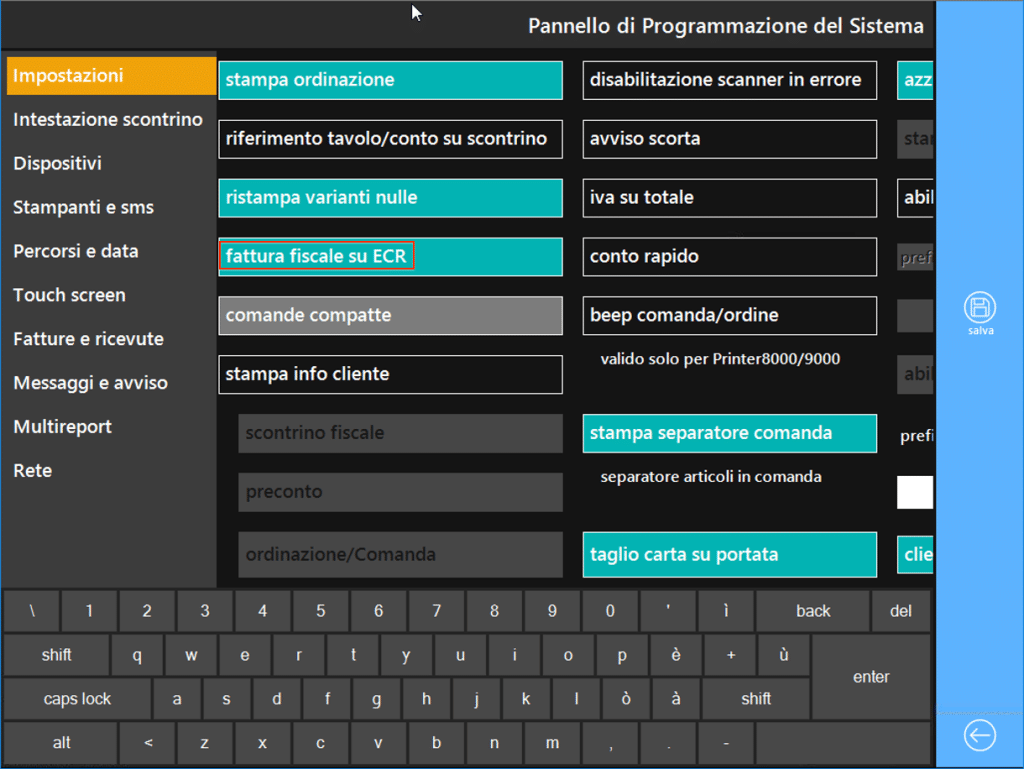
La flag “Fattura Fiscale su ECR” consente di definire la modalità di stampa della fattura. Nel caso che si selezioni tale opzione, la fattura verrà calcolata e stampanta dalla stampante fiscale (fattura di classe due, fiscale). Al contrario sarà il sistema XPOS-IT ad esserne responsabile (con la stampa di un documento non fiscale).
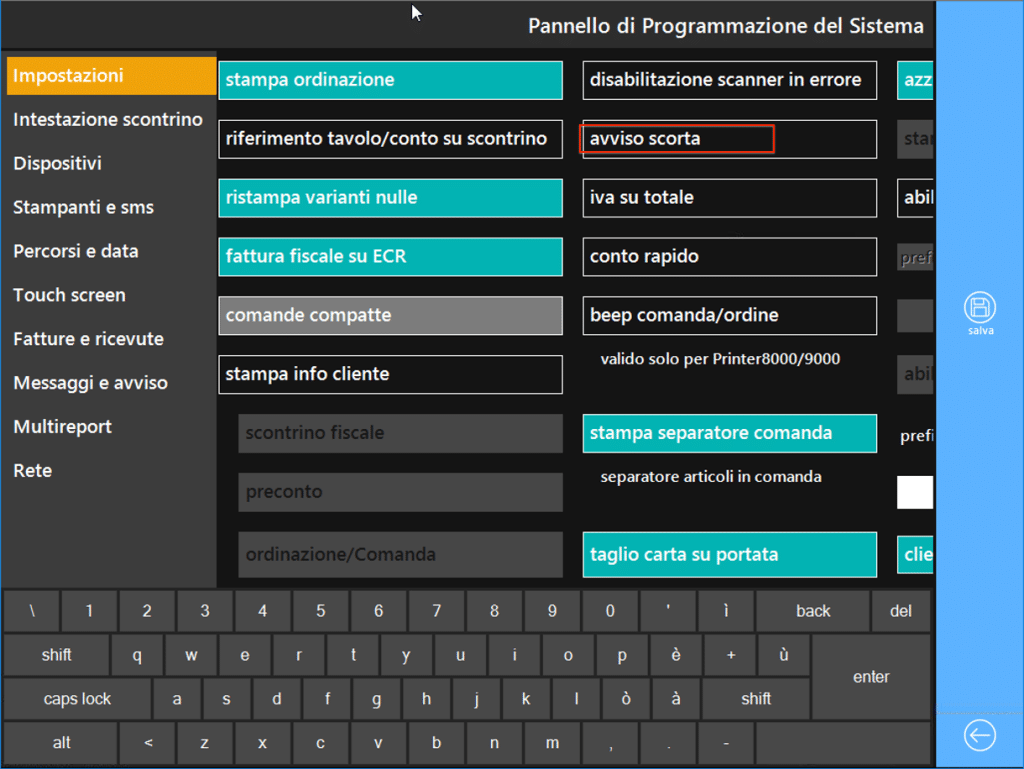
La flag “Avviso scorta” consente di abilitare – in fase di vendita – un avviso sul display operatore che l’articolo venduto è sotto scorta. Questa informazione è legata ad un’operazione preliminare di carico attraverso la “Gestione Giacenze”.
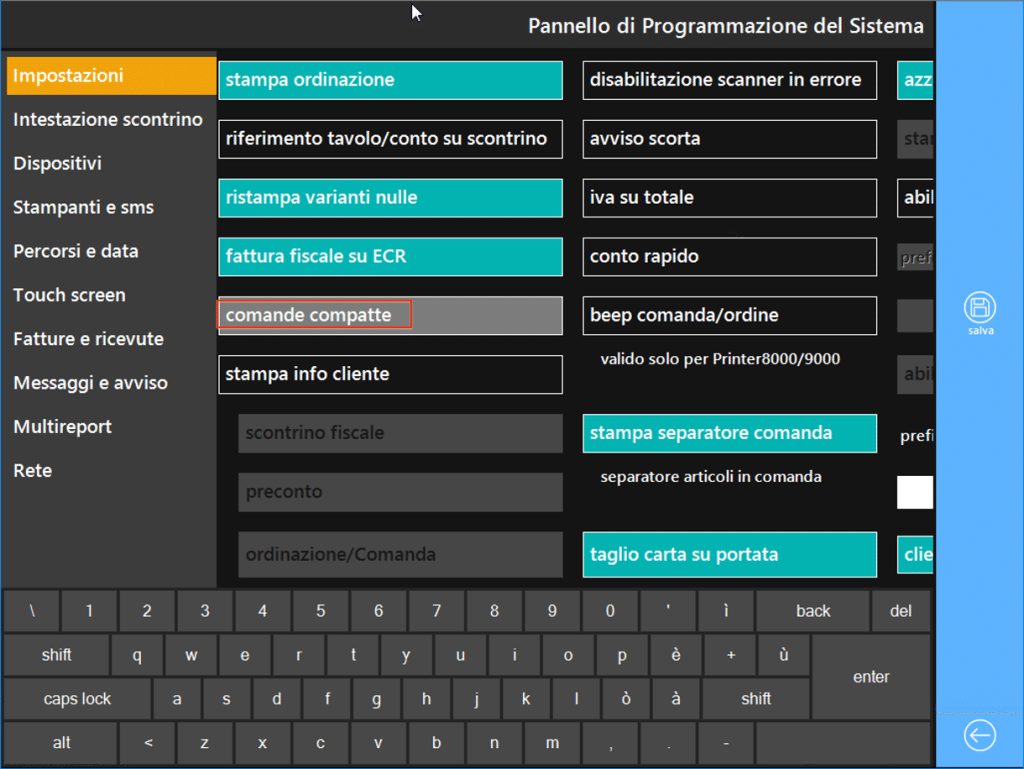
La flag “Comande compatte” consente di abilitare il formato compatto della stampa di una comanda se configurata.
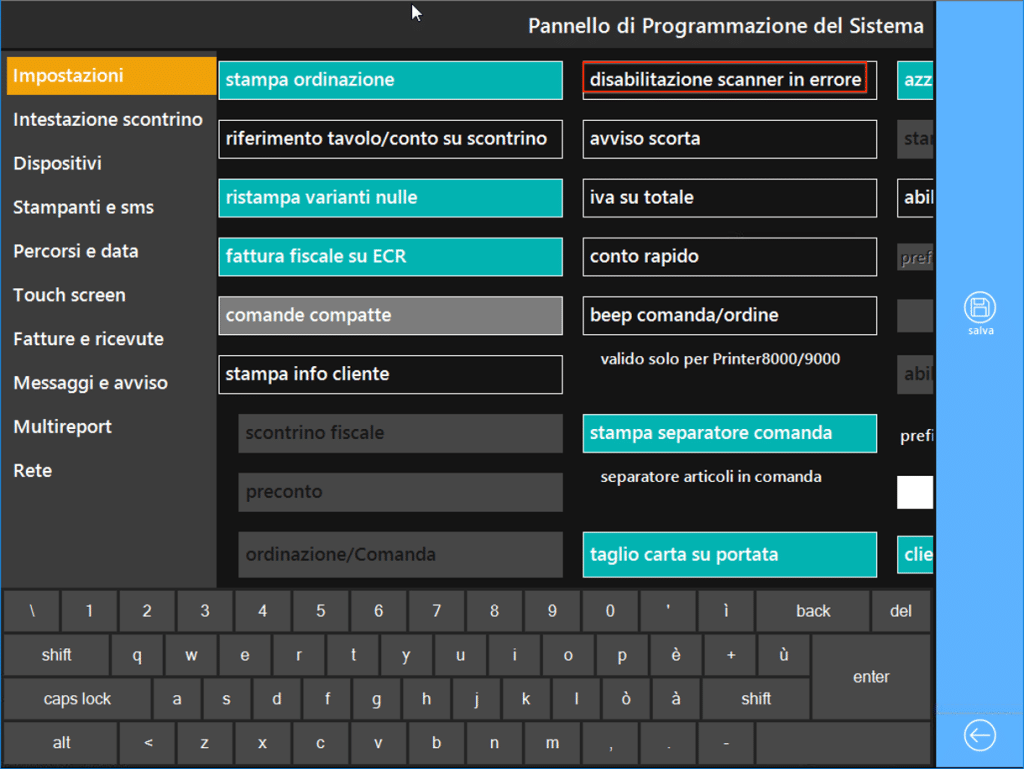
La flag “Dis. Scanner in errore” consente di abilitare/disabilitare il funzionamento dello scanner in caso di errore o di articolo non trovato
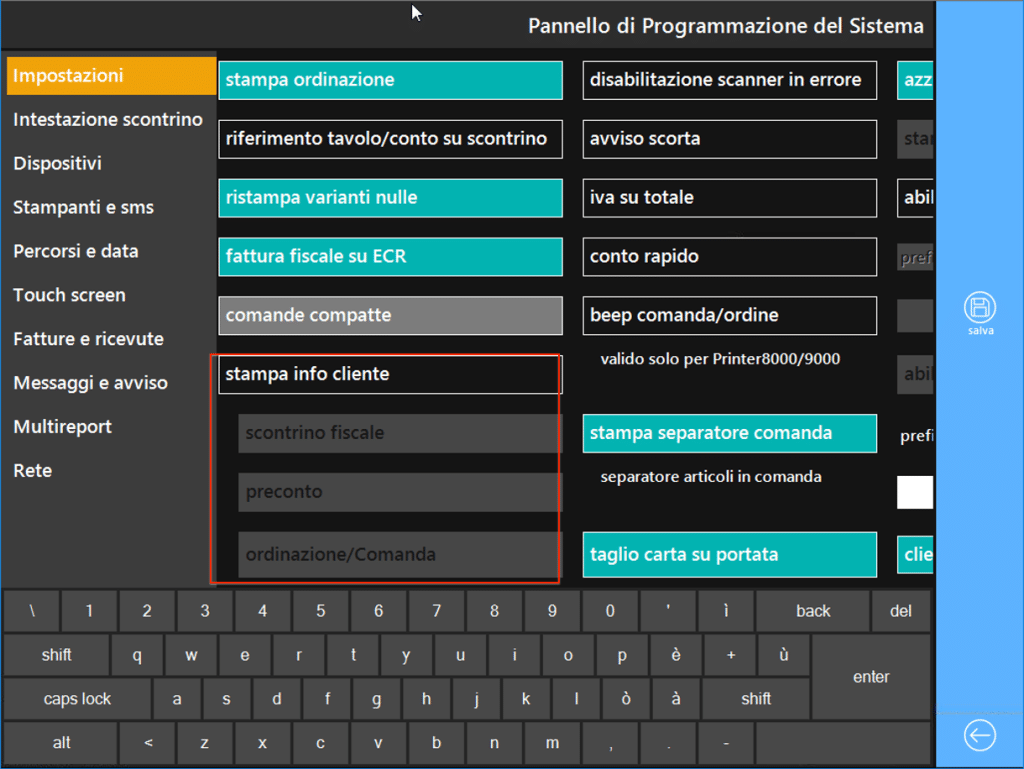
La flag “Stampa Info Cliente” consente di abilitare/disabilitare la stampa delle informazioni del cliente riconosciuto in fase di vendita sui vari tipi di documenti (Scontrino Fiscale, Preconto e Ordinazione/Comanda). Funzione utile per l’asporto.
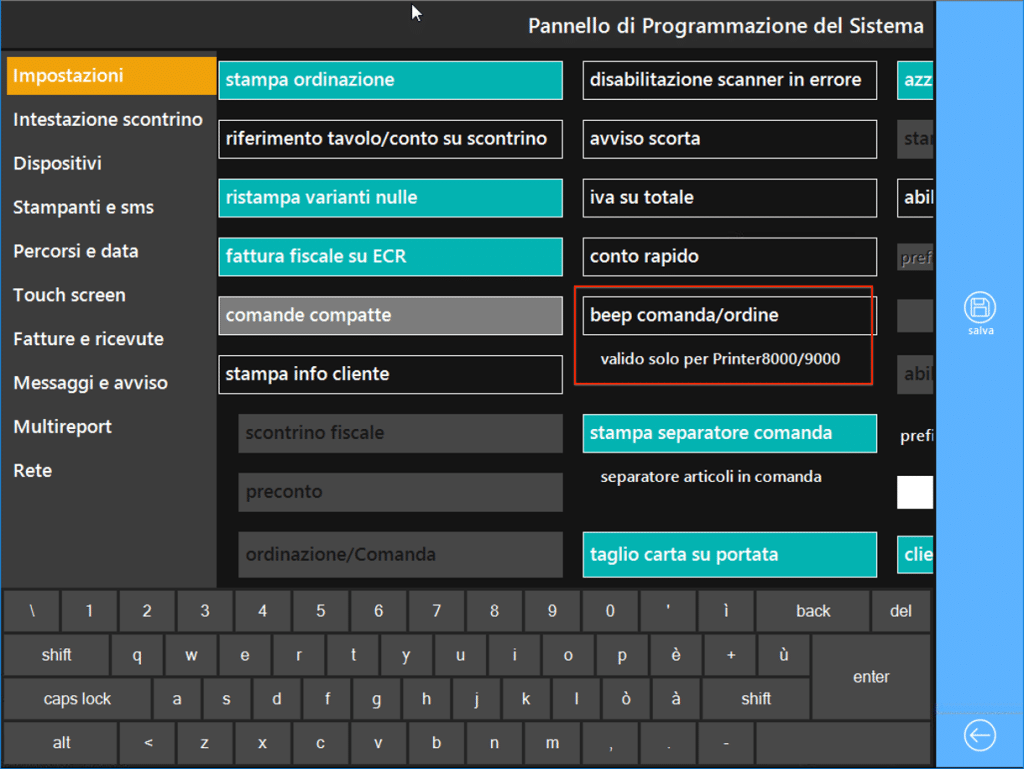
La flag “Beep comanda/ordine” consente di abilitare/disabilitare il beep della stampante in caso di stampa comanda/ordine. Questa flag è attiva solo per stampanti Printer8000/9000.
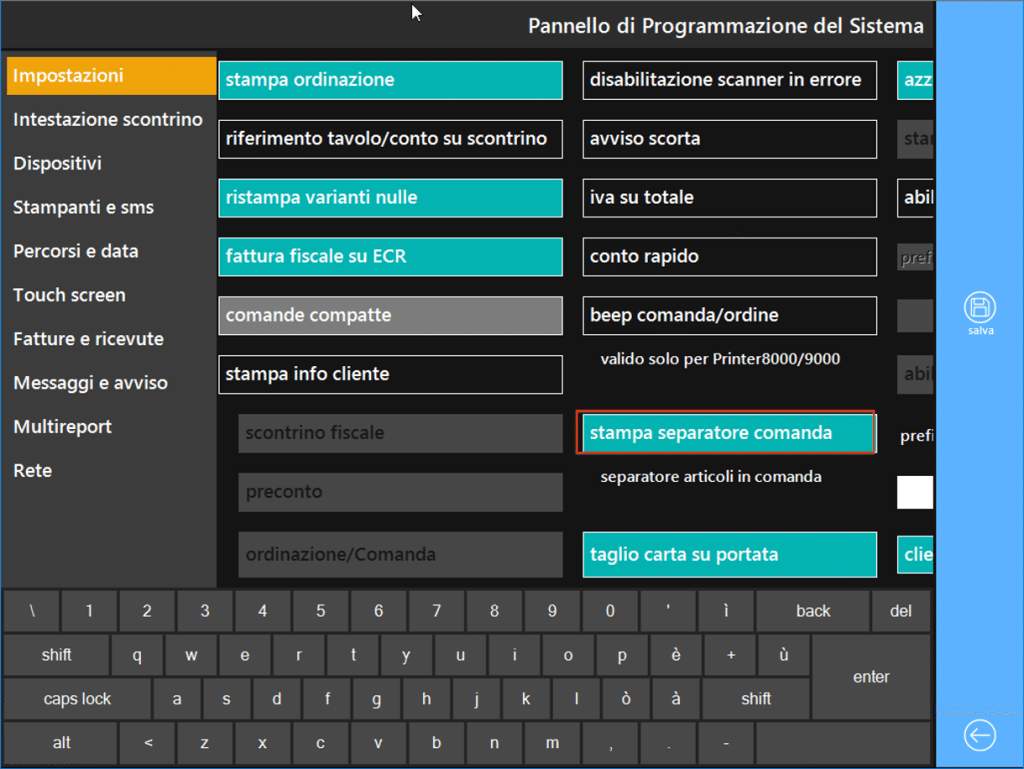
La flag “Stampa sep. comanda” consente di abilitare/disabilitare la stampa della linea di seperazione degli articoli in comanda per maggiore leggibilità della stessa
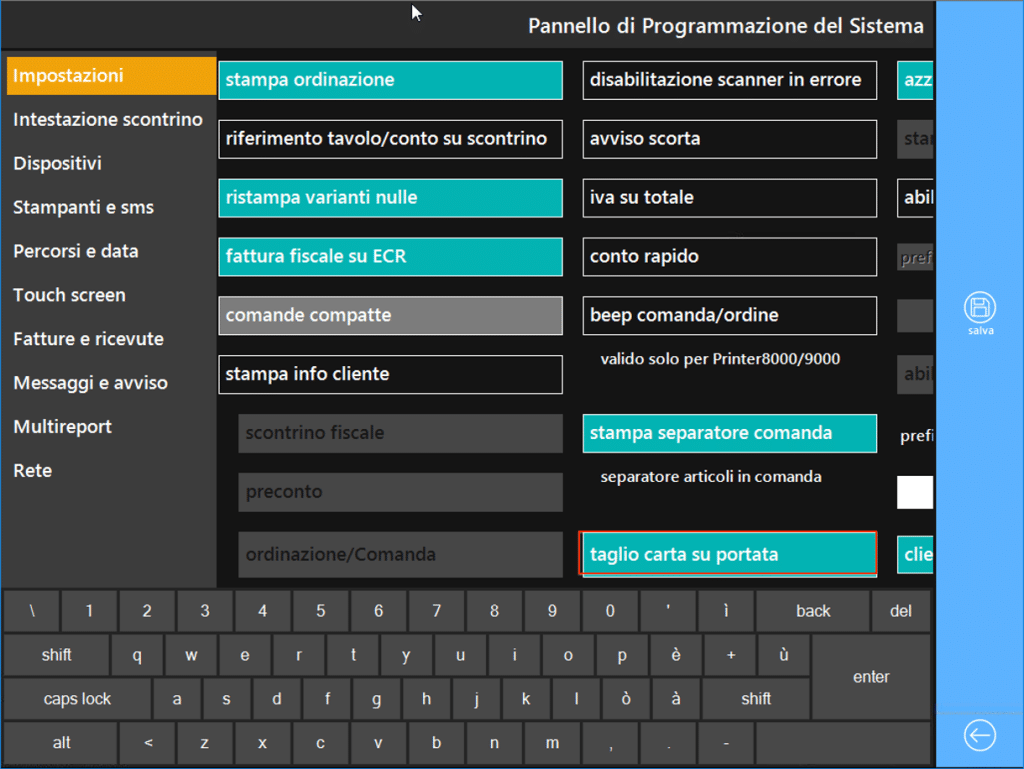
La flag “Taglio carta su portata” consente di abilitare/disabilitare il taglio carta in una comanda che contiene articoli che appartengono a portate differenti
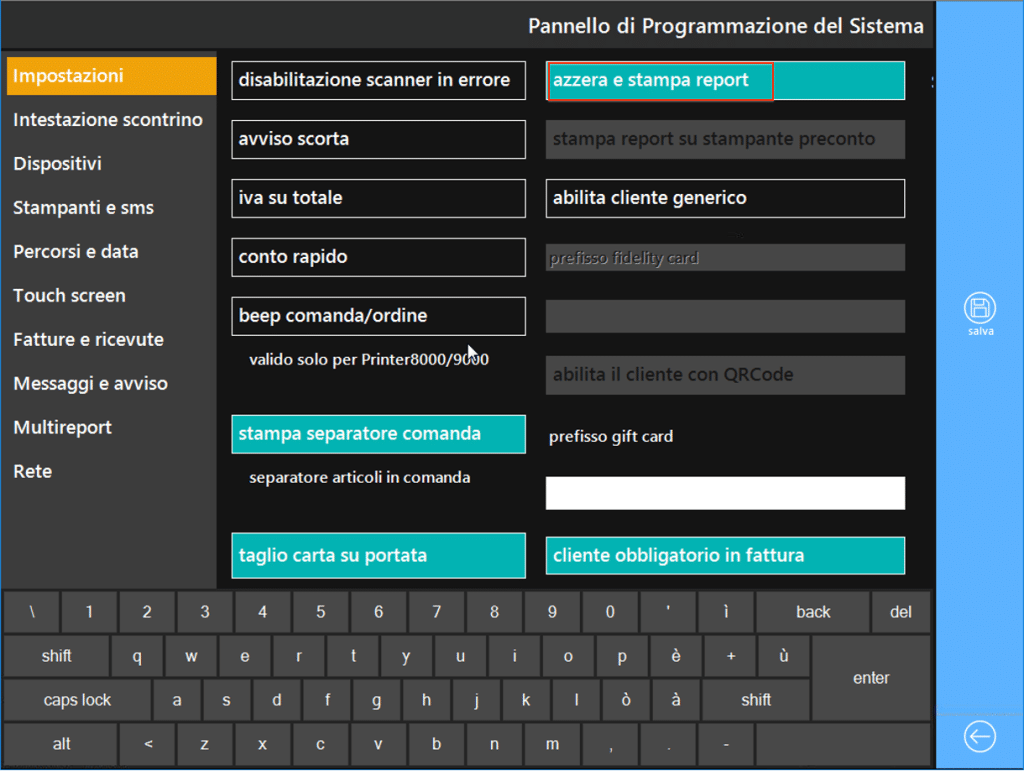
La flag “Azzera e stampa extra” consente di abilitare/disablitare la stampa dei report quando si vuole azzerare i report nella modalità Extra.
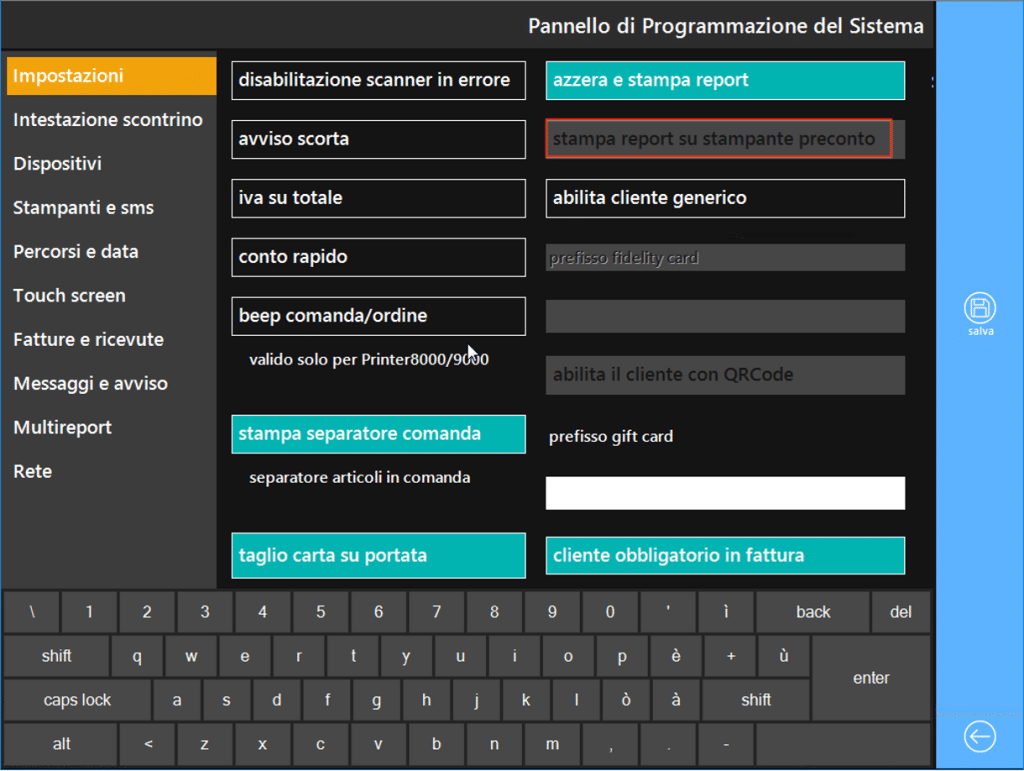
La flag “Stampa report stampante preconto” consente di abilitare la stampa dei report gestionali sulla stampante preconto. Questa flag è attivabile in caso sia stata correttamente conigurata una stampante preconto.
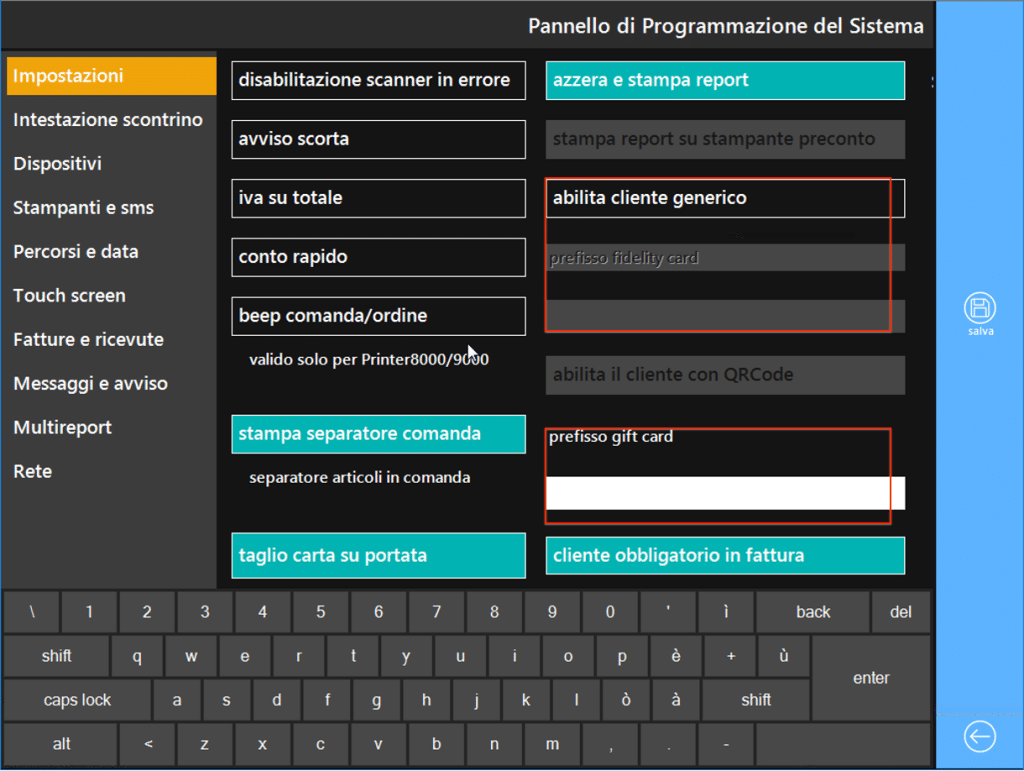
La flag “abilita cliente generico” abilita il campo prefisso fidelity card e il campo prefisso gift card che consente di specificare un prefisso per la gestione delle card legate al servizio fidelity (raccolta punti e carte prepagate). Quando attiva la flag consente di poter caricare un cliente con una tessera – il cui prefisso inizia con quello specificato – anche quando non è presente in anagrafica.
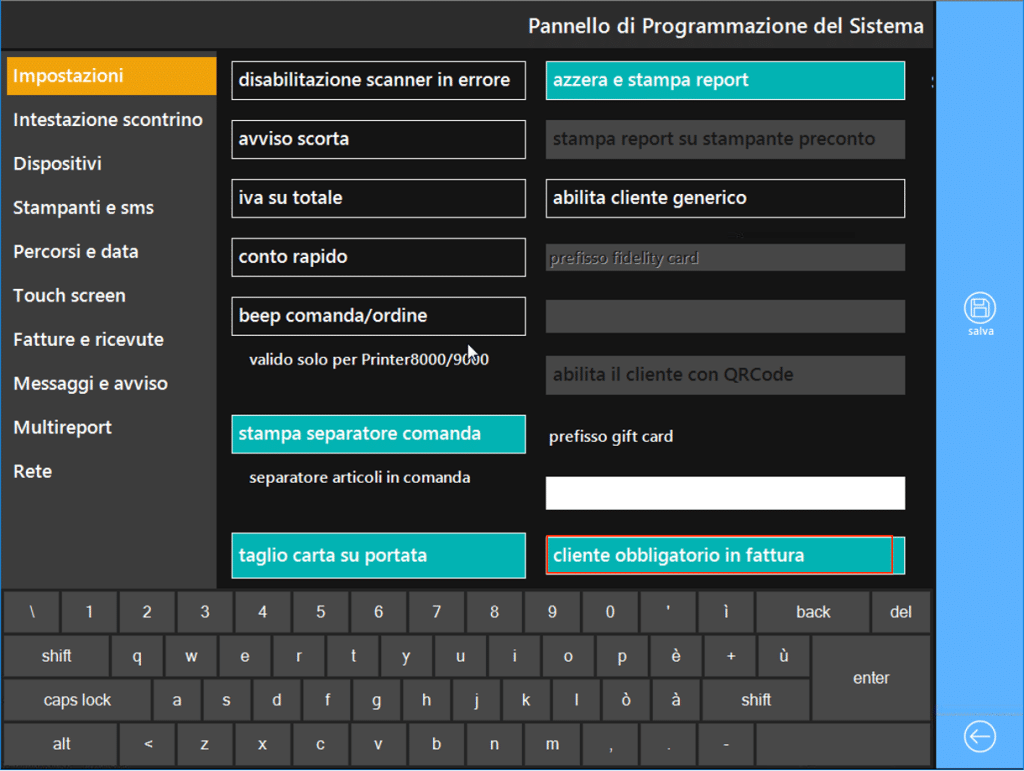
La flag “cliente obbligatorio in fattura” abilita il controllo in fase di vendita della presenza del cliente quando si emettono scontrini parlanti o fatture.
